
近年はYouTubeをはじめ様々な動画共有サイトが存在しますが、Webページ上での視聴では時折広告が表示されたり、再生位置の移動のローディングで待たされたりとローカルに保存している動画の再生と比べれば快適とは言えません。また、動画によっては突然削除されてしまう事もあるので、そのような場合に備えてローカルに保存しておきたいという用途もあると思われます。そこでこのページではWebページ上の動画をダウンロードする方法を幾つか掲載していきます。
Video DownloadHelperでダウンロード
Webページ上の動画のダウンロードにおいて、手軽な手段としてはWebブラウザ用の拡張であるVideo DownloadHelperを使う方法があります。Video DownloadHelperにはChromium系含むGoogle Chrome用とFirefox用が用意されていますが、Chrome用は規約などの関係でYouTubeのダウンロードには対応していません。またFirefox用はYouTube動画のダウンロードは可能ですが、映像内にQRコードが挿入され、これを外すのにライセンスの購入が必要となっています。
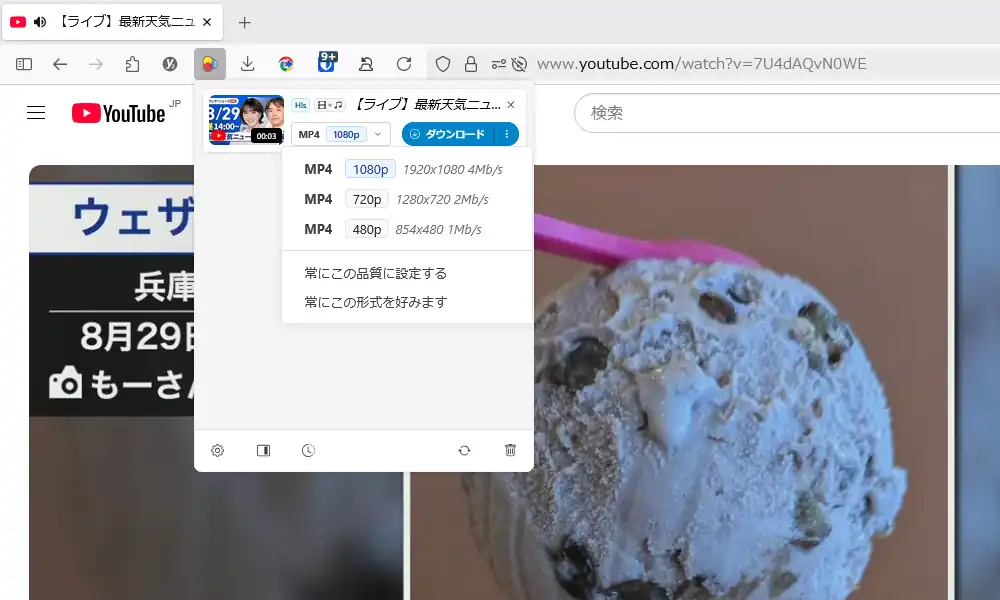
つまりVideo DownloadHelperはライセンスの購入をしない限り実質YouTubeでは使えないと思って良いでしょう。他、ニコニコ動画でもダウロード出来なかったりと万能ではありませんが、最近目に付く叡智な動画サイトでは比較的安定してダウンロード出来ます。
Webブラウザで開いているページ内に動画があるとVideo DownloadHelperの拡張アイコンボタンが無色から有色に変化するので、その際にボタンをクリックしてパネル内のリストから動画をダウンロード出来ます。また、パネルの下部にある歯車のアイコンで設定を開きダウンロードした動画ファイルの保存先の変更が可能。他に一部の動画サイトでは「コンパニオンアプリ」が必要と表示されるので、別途ダウンロードとインストールが必要です。
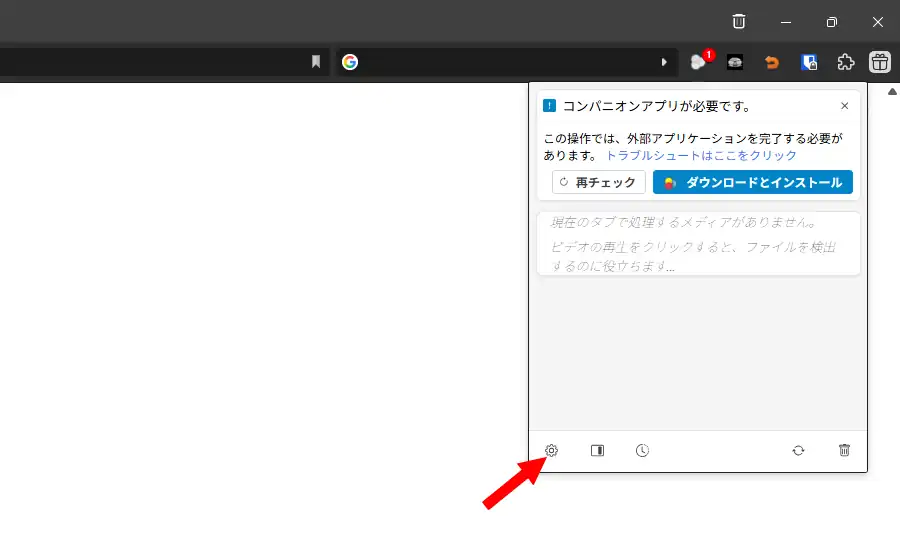
Video DownloadHelperのパネル内に表示されるリンクから「コンパニオンアプリ」のダウンロードページを表示。ページ内の「Download for Windows」ボタンからインストーラをダウンロードしてインストールします。因みにちょっと怪しいなと不安に思う方もいるかもしれませんが、このアプリについてはGitHubでソースコードも公開されているので恐らくは大丈夫。
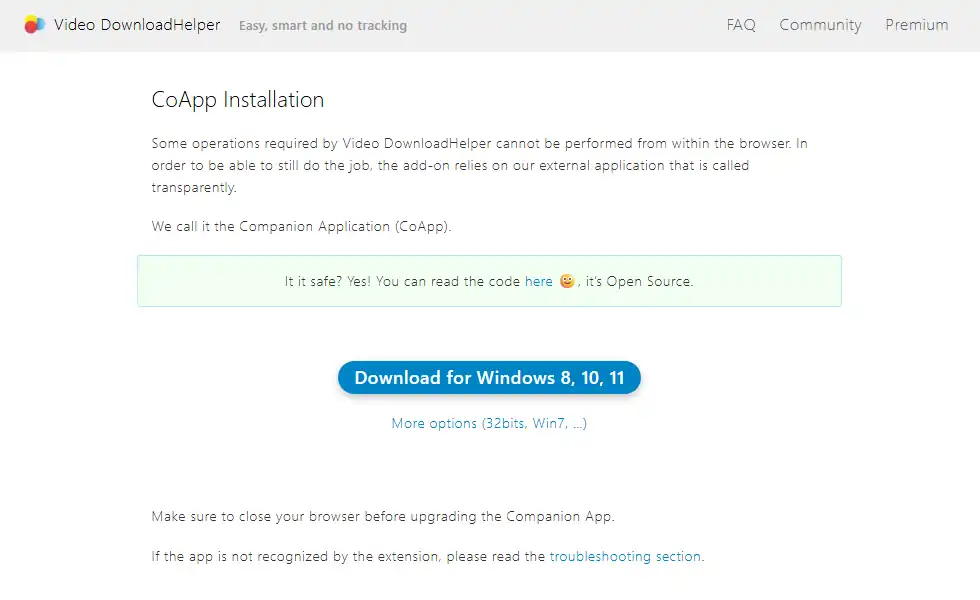
インストールについては特に変わった設定も無くウィザードに従って進めていくだけなので、詳細は割愛します。また、対応する動画サイトのリストもありますが、ここに掲載されていない動画サイトでもダウンロードは可能です。
MPC-BEでダウンロード
少し前までMPC-BEを使用してYouTube動画限定で再生とダウンロードが出来ていたのですが、現在のバージョン1.8.6では標準でYouTubeの動画を開く事すら出来なくなりました。MPC-BEを使用してYouTube動画をダウンロードする場合は若干面倒な下準備が必要となります。
まずMPC-BEの詳細については別の記事に記載しているのでそちらを参照して下さい。現バージョン1.86のMPC-BEに組み込まれている機能では現行のYouTubeに対応出来ないので、別途最新のyt-dlpをGitHubからダウンロードします。この記事を書いている時点では2025.08.27に更新となっていますがダウンロードするのは「yt-dlp.exe」となります。
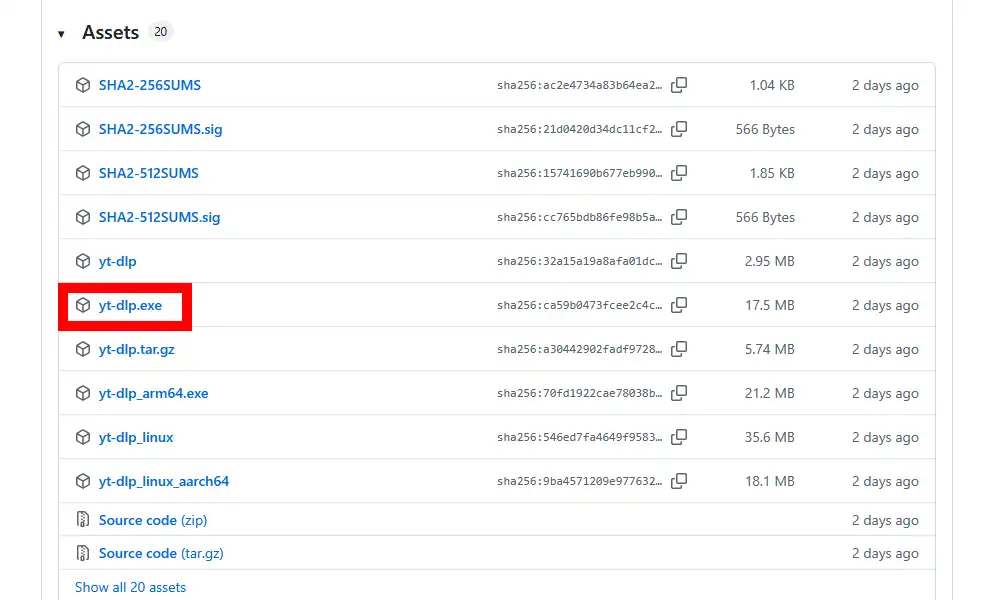
ダウンロードした「yt-dlp.exe」をMPC-BEの実行ファイルがあるフォルダと同じ場所にコピーしておきます。更にMPC-BEのオプション画面の「動画共有サービス」にある「実行可能ファイル」で「yt-dlp.exe」が選択されている事を確認しておきます。これで下準備完了。
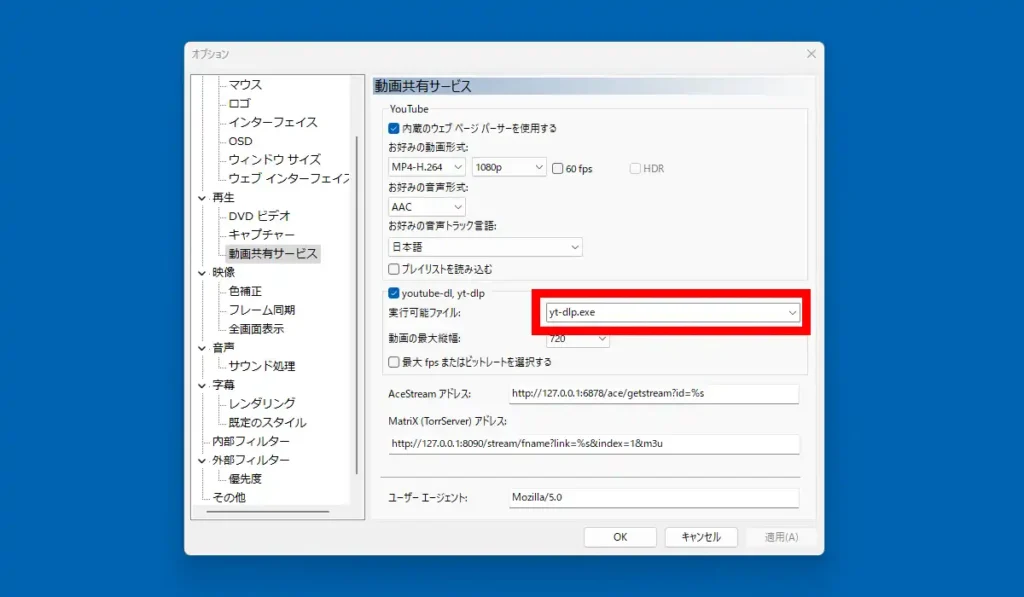
ダウンロードの手順としてはMPC-BEの画面上で右クリックしてメニューの「ファイル」から「ファイル/URLを開く」で入力画面を表示。ここにYouTubeの動画のアドレスを入力して「OK」でこの画面を閉じます。一時待っていると該当の動画の再生が始まります。
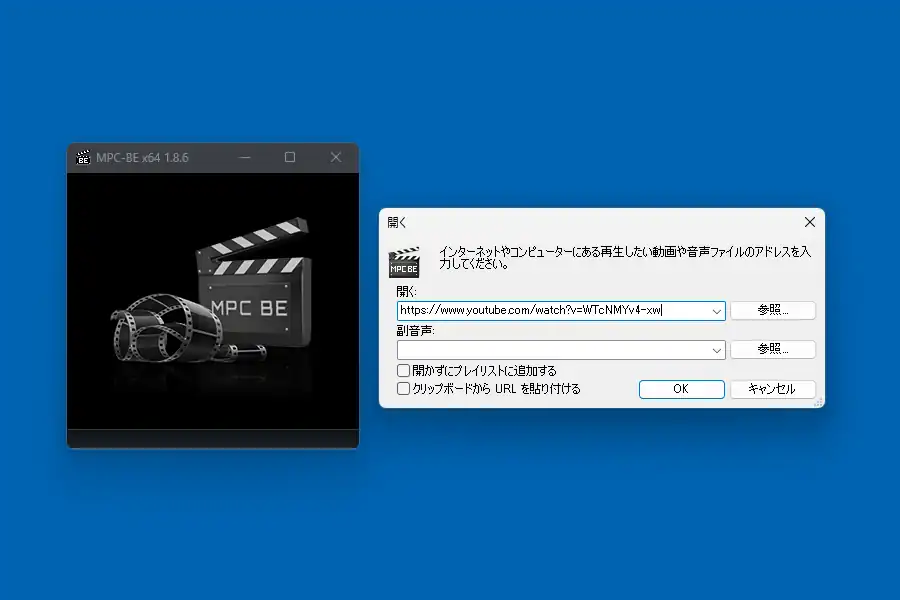
再生が始まったら再び右クリックでメニューを出し「ファイル」にある「名前を付けて保存」からダウンロード出来ます。但し1時間を超えるような長時間の動画は途中でダウンロードが途切れる事が多々ある他、単純に再生するだけでも動作が不安定でフリーズする事があります。
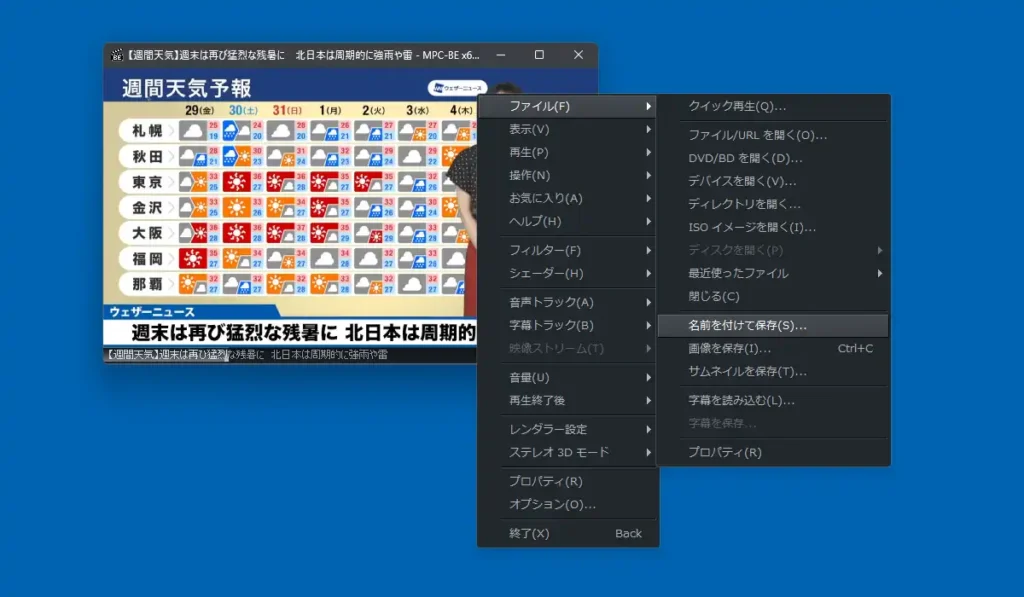
ダウンロードしたファイルは映像が含まれるmp4とは別に音声のm4aファイルが別途保存されます。筆者の場合はm4aファイルをXMedia Recodeでaacに変換してAvidemuxで映像ファイルと音声ファイルを結合していますが、他にもっと効率の良い方法があるかもしれません。
YouTube mp3もどきでダウンロード
もうちょっと簡単にWeb上の動画をダウンロードしたいという場合はYouTube mp3もどきというオンラインツールがお勧めです。タイトルからしてYouTube専用ぽく思えますがページ内での説明では2,000以上の動画サイトに対応しているとの事。「動画のURL」欄に該当の動画のURLを、「ファイル名」欄に任意の名前を、「フォーマット」欄で変換形式を選択。動画だと1080pや720pが選択出来ますが、音声ファイルとして保存したい場合はm4aやmp3を選択出来ます。設定後は下部にある「変換開始」ボタンをクリック。
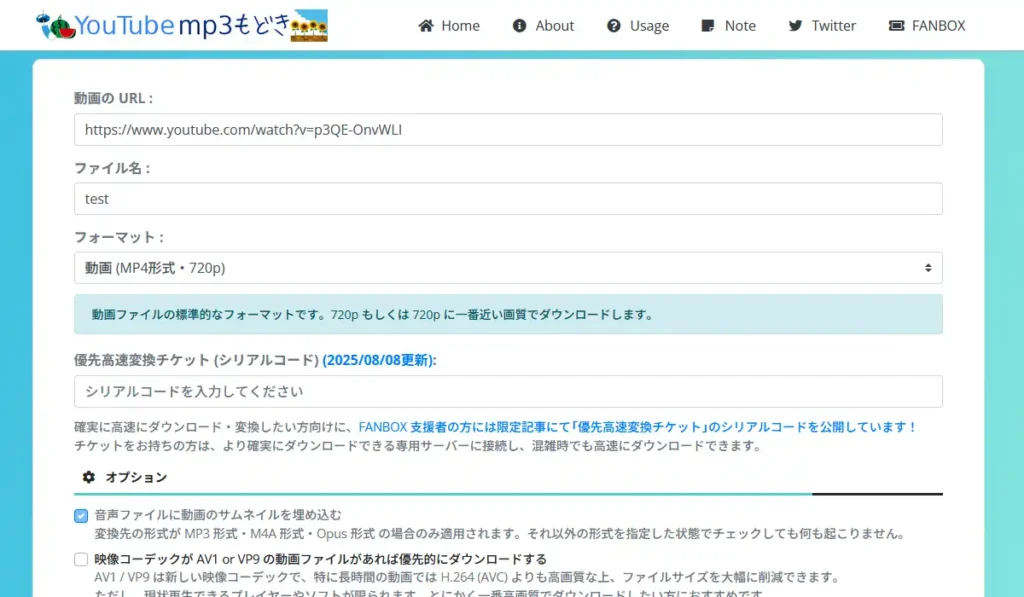
YouTube mp3もどきの欠点としては直ぐにダウンロードは出来ず他のユーザーの順番待ちとなります。待ち時間は時間帯によって異なりますが金曜23時頃に使用した時は約30分程でした。
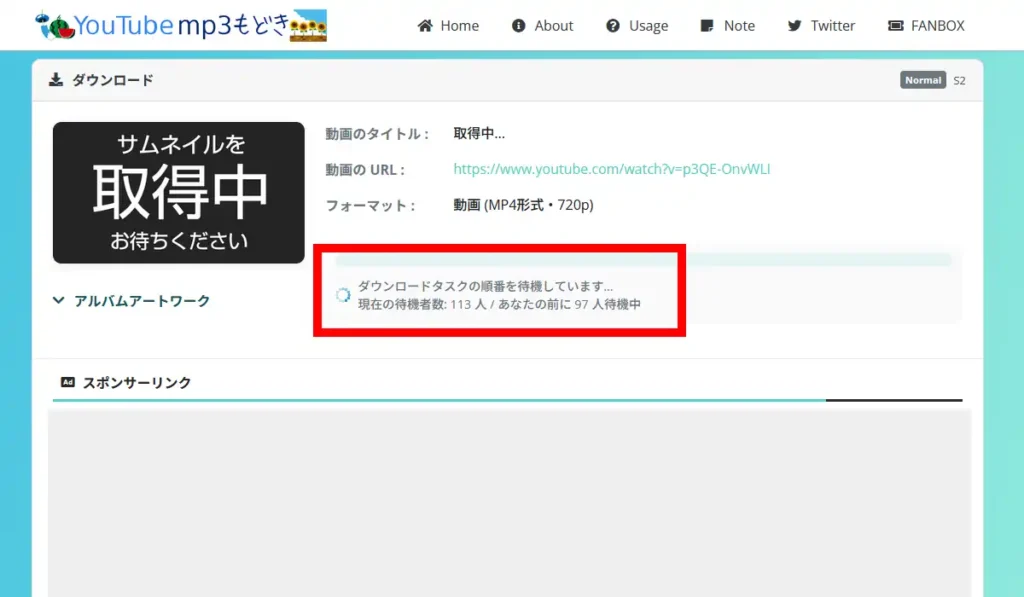
順番が回ってきたら該当の動画のサムネイルと一緒に「ファイルをダウンロード」ボタンも表示されるので、これをクリックするとダウンロードが始まります。
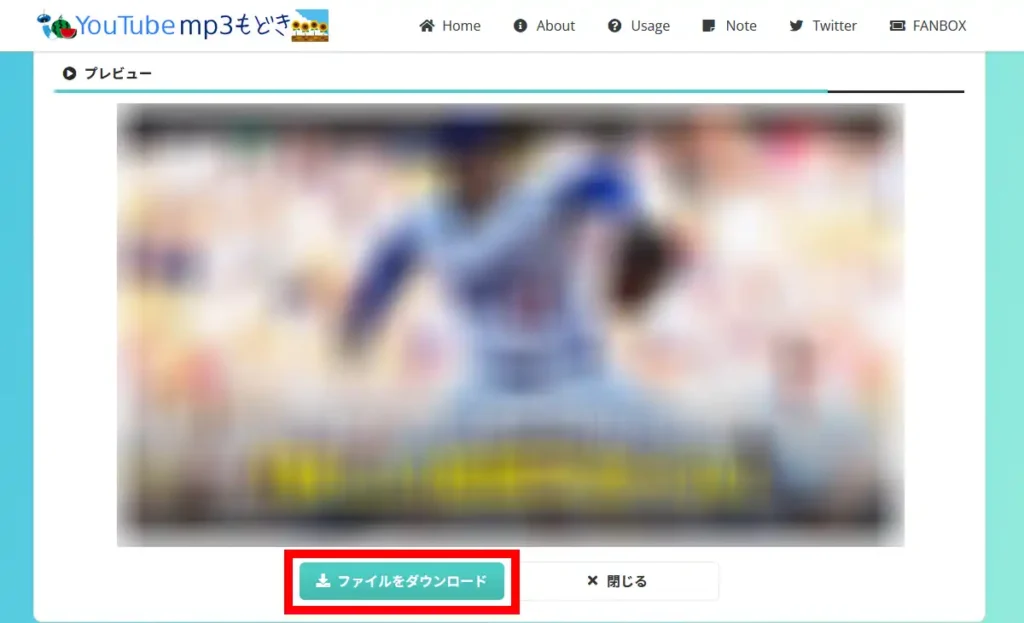
最終手段 CleverGetでダウンロード
TVerやABEMA、NHK+といった国内の動画配信サービスまで網羅している動画ダウンロードソフトがCleverGetです。このソフトは有料ソフトではありますが、体験版として3回までダウンロード機能を使用する事が出来ます。ソフトのUIはWebブラウザ型になっており表示されているリスト内から該当サービスのページを開く事が出来る他、アドレス欄に直接URLを入力して開く事も出来ます。また、リストに掲載されていない動画サイトからのダウンロードも可能です。
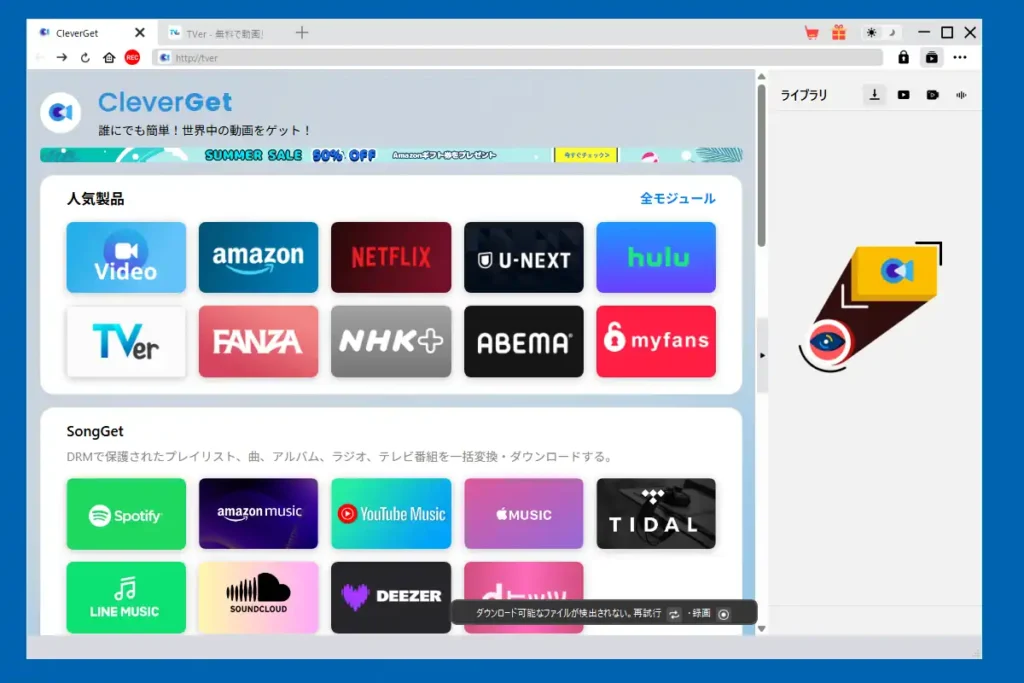
使い方は簡単でダウンロードしたい動画のページを開き、下部にある青のダウンロードボタンをクリック。解析後にダウンロード候補の動画が表示されるので、それを選択してダウンロードという流れ。普通の方法ではダウンロード出来ない動画配信サービスで、どうしてもダウンロードしたいという場合にお使い下さい。
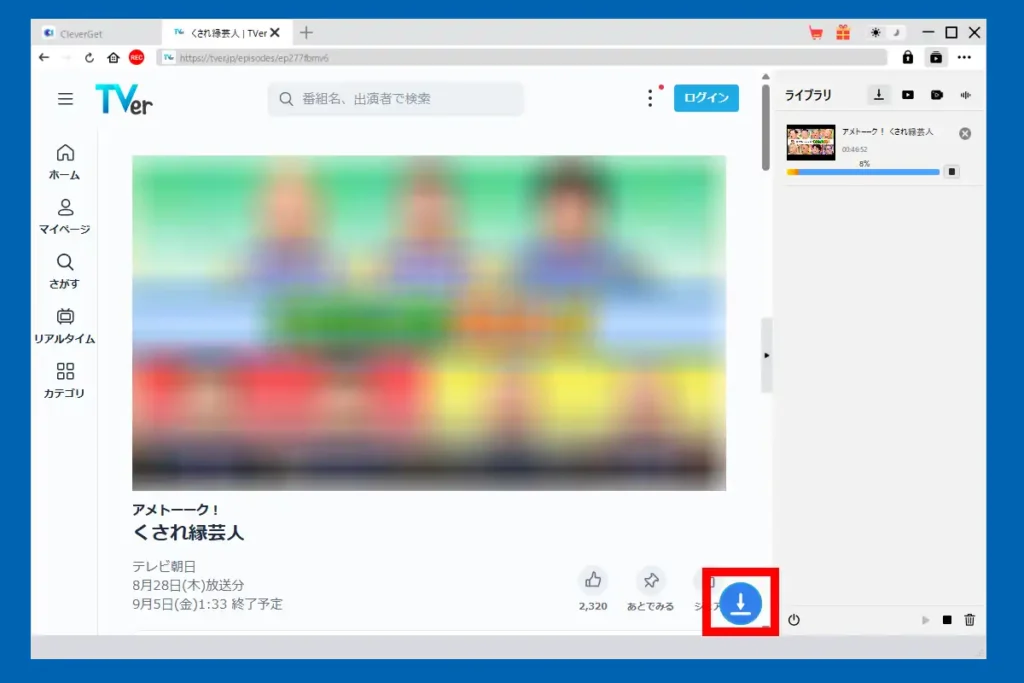
因みにこのような使用回数制限や期間制限のあるソフトはVMware Workstation ProやWindowsサンドボックス内の仮想PCにインストールすれば何度でも…まあ、あまりセコイ事はこれ以上は止めておきます。それは別としてもちょっと怪しげなソフトでもあるので、使用の際は自己責任でお願い致します。

コメント
yt-dlpも便利!!
コメントありがとうございます。ええ、便利ですよね。yt-dlp単体でもコマンドライン操作で使えるみたいですが、自分はGUIからの操作じゃないと不安になります。